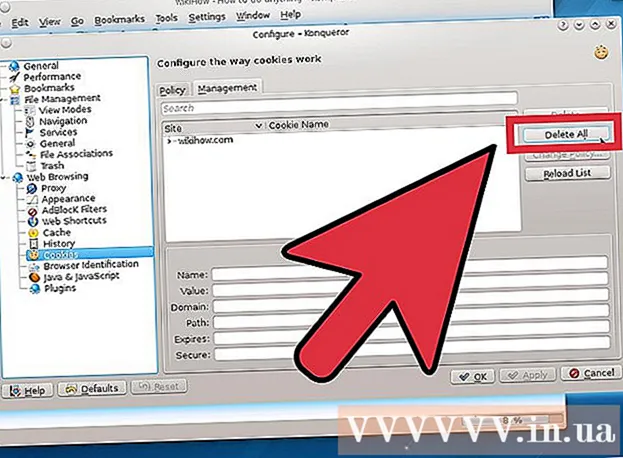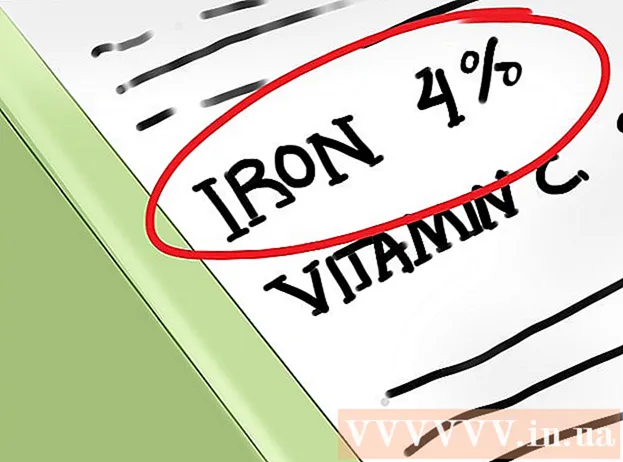Autor:
Janice Evans
Data De Criação:
25 Julho 2021
Data De Atualização:
1 Julho 2024

Contente
- Passos
- Parte 1 de 4: Equipamento de conexão
- Parte 2 de 4: Configurar Apple TV
- Parte 3 de 4: Conecte-se ao iTunes
- Parte 4 de 4: Usando a Apple TV
Com o dispositivo de mídia digital Apple TV, você pode transmitir vídeo e música por meio de uma conexão de Internet de alta velocidade. Este dispositivo é compatível com outros produtos Apple e smart TVs. Para configurar a Apple TV, você precisa de uma conexão HDMI e uma conexão de rede sem fio ou com fio.
Passos
Parte 1 de 4: Equipamento de conexão
 1 Prepare tudo o que você precisa. A Apple TV vem com um cabo de alimentação e controle remoto. A Apple TV se conecta apenas a uma HDTV e requer um cabo HDMI. Este cabo não está incluído na Apple TV, mas você pode comprá-lo em uma loja de eletrônicos ou online por um preço baixo. Lembre-se de que não há muita diferença entre um cabo RUB 700 e um cabo RUB 6.000. Você também precisa conectar o Apple TV a uma rede sem fio ou usar um cabo Ethernet.
1 Prepare tudo o que você precisa. A Apple TV vem com um cabo de alimentação e controle remoto. A Apple TV se conecta apenas a uma HDTV e requer um cabo HDMI. Este cabo não está incluído na Apple TV, mas você pode comprá-lo em uma loja de eletrônicos ou online por um preço baixo. Lembre-se de que não há muita diferença entre um cabo RUB 700 e um cabo RUB 6.000. Você também precisa conectar o Apple TV a uma rede sem fio ou usar um cabo Ethernet. - As Apple TVs da primeira geração podiam ser conectadas usando cabos componentes (5 pinos), mas isso não é mais possível com os modelos mais novos.
- Para conectar o Apple TV ao home theater, adquira um cabo de áudio digital óptico (S / PDIF).
 2 Posicione sua Apple TV de forma que os fios possam alcançar a TV e a tomada elétrica. Certifique-se de que nenhum fio esteja esticado e de que haja espaço livre suficiente ao redor da Apple TV para resfriamento.
2 Posicione sua Apple TV de forma que os fios possam alcançar a TV e a tomada elétrica. Certifique-se de que nenhum fio esteja esticado e de que haja espaço livre suficiente ao redor da Apple TV para resfriamento. - Se você decidir usar uma conexão de Internet com fio, certifique-se de que o cabo Ethernet pode alcançar seu roteador.
 3 Conecte a Apple TV a um receptor ou TV via HDMI. Esses conectores estão localizados na parte traseira ou lateral da TV, ou na parte traseira do receptor. Normalmente, sua TV tem uma ou mais portas HDMI. Algumas HDTVs mais antigas não têm conectores HDMI.
3 Conecte a Apple TV a um receptor ou TV via HDMI. Esses conectores estão localizados na parte traseira ou lateral da TV, ou na parte traseira do receptor. Normalmente, sua TV tem uma ou mais portas HDMI. Algumas HDTVs mais antigas não têm conectores HDMI. - Lembre-se da etiqueta do conector HDMI que você está conectando à Apple TV para que possa configurar a TV para a fonte de sinal correta.
 4 Conecte o cabo de alimentação ao Apple TV e conecte-o a uma tomada elétrica. Recomendamos que você conecte sua Apple TV a um protetor contra surtos de tensão para ajudar na proteção contra surtos de energia.
4 Conecte o cabo de alimentação ao Apple TV e conecte-o a uma tomada elétrica. Recomendamos que você conecte sua Apple TV a um protetor contra surtos de tensão para ajudar na proteção contra surtos de energia.  5 Conecte o cabo Ethernet (se necessário). Se você estiver se conectando à sua rede por Ethernet, conecte o cabo à parte traseira de sua Apple TV e, em seguida, ao roteador ou comutador de rede. Se você estiver se conectando a uma rede sem fio, pule esta etapa.
5 Conecte o cabo Ethernet (se necessário). Se você estiver se conectando à sua rede por Ethernet, conecte o cabo à parte traseira de sua Apple TV e, em seguida, ao roteador ou comutador de rede. Se você estiver se conectando a uma rede sem fio, pule esta etapa.  6 Conecte o Apple TV ao Home Theater (opcional). A Apple TV normalmente usa um cabo HDMI para áudio, mas se você estiver usando um receptor de áudio, conecte sua Apple TV a ele usando um cabo de áudio digital óptico (S / PDIF). Conecte o cabo à parte traseira de sua Apple TV e, em seguida, à porta apropriada de seu receptor ou TV.
6 Conecte o Apple TV ao Home Theater (opcional). A Apple TV normalmente usa um cabo HDMI para áudio, mas se você estiver usando um receptor de áudio, conecte sua Apple TV a ele usando um cabo de áudio digital óptico (S / PDIF). Conecte o cabo à parte traseira de sua Apple TV e, em seguida, à porta apropriada de seu receptor ou TV.
Parte 2 de 4: Configurar Apple TV
 1 Sintonize sua TV na fonte correta. Pressione o botão Input ou Source no controle remoto da TV e selecione a porta HDMI à qual a Apple TV está conectada. Normalmente, a Apple TV liga automaticamente, então você deve ver um menu onde pode escolher o seu idioma. Se nada for exibido, verifique se as conexões estão corretas e pressione o botão central no controle remoto da Apple TV.
1 Sintonize sua TV na fonte correta. Pressione o botão Input ou Source no controle remoto da TV e selecione a porta HDMI à qual a Apple TV está conectada. Normalmente, a Apple TV liga automaticamente, então você deve ver um menu onde pode escolher o seu idioma. Se nada for exibido, verifique se as conexões estão corretas e pressione o botão central no controle remoto da Apple TV.  2 Selecione o idioma da interface. Para fazer isso, use o botão central do controle remoto.
2 Selecione o idioma da interface. Para fazer isso, use o botão central do controle remoto.  3 Conecte-se à rede. Se você estiver conectado a uma rede Ethernet, o Apple TV irá detectar e conectar-se automaticamente à rede. Se você estiver se conectando a uma rede sem fio, uma lista de redes sem fio disponíveis será exibida. Selecione a rede desejada e digite a senha se a rede for segura.
3 Conecte-se à rede. Se você estiver conectado a uma rede Ethernet, o Apple TV irá detectar e conectar-se automaticamente à rede. Se você estiver se conectando a uma rede sem fio, uma lista de redes sem fio disponíveis será exibida. Selecione a rede desejada e digite a senha se a rede for segura.  4 Aguarde a ativação da Apple TV. A Apple TV pode levar alguns minutos para concluir a configuração inicial. Quando o processo for concluído, você será solicitado a ingressar no programa Coleta de Dados de Uso da Apple TV.
4 Aguarde a ativação da Apple TV. A Apple TV pode levar alguns minutos para concluir a configuração inicial. Quando o processo for concluído, você será solicitado a ingressar no programa Coleta de Dados de Uso da Apple TV.  5 Verifique se há atualizações. O Apple TV terá um desempenho melhor se você atualizar seu software para a versão mais recente. Você pode verificar se há atualizações no menu Configurações.
5 Verifique se há atualizações. O Apple TV terá um desempenho melhor se você atualizar seu software para a versão mais recente. Você pode verificar se há atualizações no menu Configurações. - Abra o aplicativo Configurações na tela inicial da Apple TV.
- Clique em Geral> Atualizar software. A Apple TV verifica e instala todas as atualizações disponíveis.
Parte 3 de 4: Conecte-se ao iTunes
 1 Abra o aplicativo Configurações na tela inicial da Apple TV.
1 Abra o aplicativo Configurações na tela inicial da Apple TV. 2 Selecione "iTunes Store" no menu "Configurações". Digite seu ID Apple e senha. Isso lhe dará acesso às compras do iTunes na Apple TV. Você também pode conectar computadores domésticos ao Apple TV (usando o recurso Compartilhamento doméstico).
2 Selecione "iTunes Store" no menu "Configurações". Digite seu ID Apple e senha. Isso lhe dará acesso às compras do iTunes na Apple TV. Você também pode conectar computadores domésticos ao Apple TV (usando o recurso Compartilhamento doméstico).  3 Atualize o iTunes para a versão 10.5 ou posterior no seu computador. Recomendamos o uso da versão mais recente do iTunes, pois a versão 10.5 é bastante antiga. No entanto, você precisa de pelo menos a versão 10.5 para compartilhar sua biblioteca do iTunes com a Apple TV.
3 Atualize o iTunes para a versão 10.5 ou posterior no seu computador. Recomendamos o uso da versão mais recente do iTunes, pois a versão 10.5 é bastante antiga. No entanto, você precisa de pelo menos a versão 10.5 para compartilhar sua biblioteca do iTunes com a Apple TV. - Para atualizar o iTunes no seu Mac, use a opção Atualização de Software no menu Apple. Para atualizar o iTunes em um computador Windows, abra o menu Ajuda e escolha Verificar atualizações.
 4 Abra o menu Arquivo no iTunes e escolha Compartilhamento Familiar> Ativar Compartilhamento Familiar. Insira seu ID Apple e senha e clique em Ativar Compartilhamento Familiar. O Compartilhamento Familiar será ativado no iTunes e permitirá que você compartilhe sua biblioteca do iTunes com outros computadores e dispositivos (incluindo Apple TV).
4 Abra o menu Arquivo no iTunes e escolha Compartilhamento Familiar> Ativar Compartilhamento Familiar. Insira seu ID Apple e senha e clique em Ativar Compartilhamento Familiar. O Compartilhamento Familiar será ativado no iTunes e permitirá que você compartilhe sua biblioteca do iTunes com outros computadores e dispositivos (incluindo Apple TV). - Repita esse processo em todos os computadores que você deseja conectar.
 5 Abra o aplicativo Configurações na Apple TV. Para voltar, pressione o botão Menu no controle remoto.
5 Abra o aplicativo Configurações na Apple TV. Para voltar, pressione o botão Menu no controle remoto.  6 Selecione "Computadores" no menu "Configurações". Agora selecione “Ativar opção de compartilhamento doméstico” e, em seguida, selecione o mesmo ID Apple com o qual você se conectou ao iTunes. Insira um ID Apple diferente se você configurou o Compartilhamento Familiar com uma conta diferente.
6 Selecione "Computadores" no menu "Configurações". Agora selecione “Ativar opção de compartilhamento doméstico” e, em seguida, selecione o mesmo ID Apple com o qual você se conectou ao iTunes. Insira um ID Apple diferente se você configurou o Compartilhamento Familiar com uma conta diferente.
Parte 4 de 4: Usando a Apple TV
 1 Reveja suas compras do iTunes. Quando você conecta sua Apple TV ao iTunes, pode transmitir seus filmes e programas de TV comprados. As compras mais recentes serão exibidas na parte superior da tela inicial. Navegue pelas guias Filmes, Programas de TV e Música para ver o conteúdo da iTunes Store e o conteúdo comprado.
1 Reveja suas compras do iTunes. Quando você conecta sua Apple TV ao iTunes, pode transmitir seus filmes e programas de TV comprados. As compras mais recentes serão exibidas na parte superior da tela inicial. Navegue pelas guias Filmes, Programas de TV e Música para ver o conteúdo da iTunes Store e o conteúdo comprado.  2 Use aplicativos de streaming. A Apple TV vem com uma variedade de aplicativos de streaming que você pode usar para fazer streaming de vídeo. Muitos desses aplicativos, como Netflix e Hulu +, exigem uma assinatura separada paga.
2 Use aplicativos de streaming. A Apple TV vem com uma variedade de aplicativos de streaming que você pode usar para fazer streaming de vídeo. Muitos desses aplicativos, como Netflix e Hulu +, exigem uma assinatura separada paga.  3 Navegue pelas bibliotecas compartilhadas do iTunes. Se o Compartilhamento Familiar estiver habilitado em todos os seus dispositivos, você pode acessar várias bibliotecas de mídia na opção Computadores na tela inicial. Quando você seleciona esta opção, a tela exibe todos os computadores conectados à sua rede que possuem o Compartilhamento Familiar ativado no iTunes. Selecione o computador do qual deseja transmitir o vídeo e navegue na sua biblioteca para selecionar o vídeo desejado.
3 Navegue pelas bibliotecas compartilhadas do iTunes. Se o Compartilhamento Familiar estiver habilitado em todos os seus dispositivos, você pode acessar várias bibliotecas de mídia na opção Computadores na tela inicial. Quando você seleciona esta opção, a tela exibe todos os computadores conectados à sua rede que possuem o Compartilhamento Familiar ativado no iTunes. Selecione o computador do qual deseja transmitir o vídeo e navegue na sua biblioteca para selecionar o vídeo desejado.